
Michael Cain
0
1550
428
Il y a quelques jours, nous avons examiné comment personnaliser Nautilus. Comment ajouter des fonctionnalités personnalisées à Nautilus [Linux] Comment ajouter des fonctionnalités personnalisées à Nautilus [Linux] afin de tirer le meilleur parti des menus contextuels et d'écrire des entrées de menu personnalisées selon vos besoins. Aujourd'hui, faisons attention au bon vieil éditeur de texte - Gedit. Gedit est l'éditeur de texte par défaut pour la plupart des distributions Linux utilisant Gnome comme environnement de bureau. Comme nous le verrons bientôt, Gedit supporte les plugins et il existe des plugins très utiles pour Gedit..
Comment installer des plugins Gedit supplémentaires
Bien que Gedit soit livré avec un ensemble de plugins par défaut, vous pouvez sûrement en ajouter autant que vous le souhaitez. Pour installer un plugin pour Gedit, vous devez d'abord le télécharger dans un dossier local, puis en extraire le contenu dans le répertoire '~ / .gnome2 / gedit / plugins /'. Cherchez aussi un paquet nommé “gedit-plugins” dans le gestionnaire de paquets de votre distribution, ce paquet contient des plugins supplémentaires pour gedit. Une fois que vous avez installé le plugin souhaité, vous devez l'activer via Edition> Préférences, puis l'onglet Plugins..
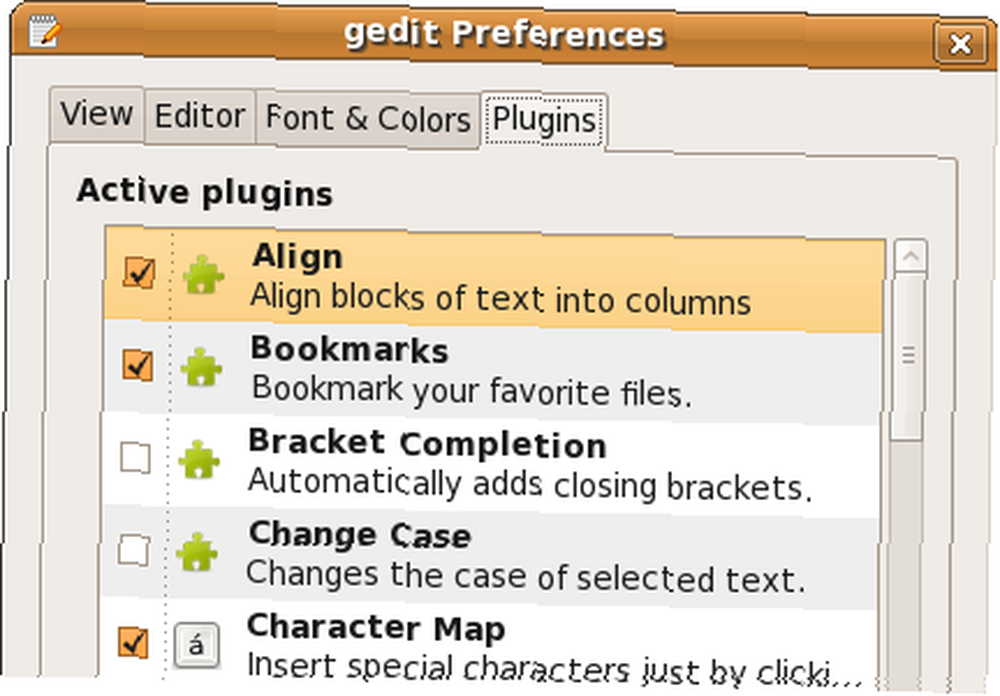
Et enfin, voici une liste des meilleurs plugins à vérifier absolument si vous faites beaucoup d’édition de texte:
Aligner
Vous permet d'organiser des blocs de texte en colonnes facilement et rapidement. Il suffit de sélectionner le texte à classer, d'aller dans Edition> Aligner, de spécifier le séparateur de colonnes et d’avoir des colonnes instantanées. Plus besoin d'appuyer sur les onglets et d'organiser le texte manuellement!
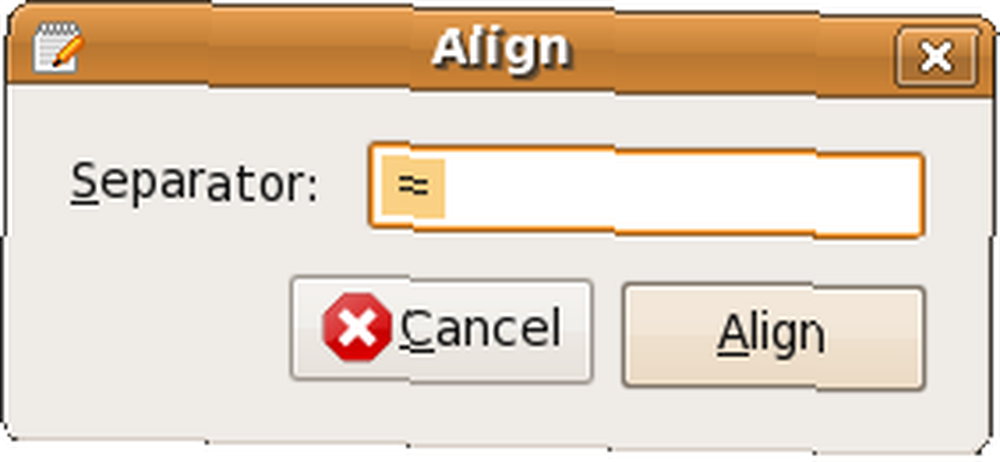


Onglet automatique
Autotab détecte les paramètres de retrait / espace dans un fichier et ajuste la tabulation en conséquence à la volée. Très utile si vous devez éditer du code écrit par d'autres en utilisant différents éditeurs.
Aperçu du navigateur
Vous permet de prévisualiser le code de la page Web que vous modifiez dans gedit dans différents navigateurs tels que Firefox, Opéra, IE, konqueror, etc. Un rêve devenu réalité pour tout développeur Web.
Navigateur de fichiers (inclus dans l'installation par défaut)
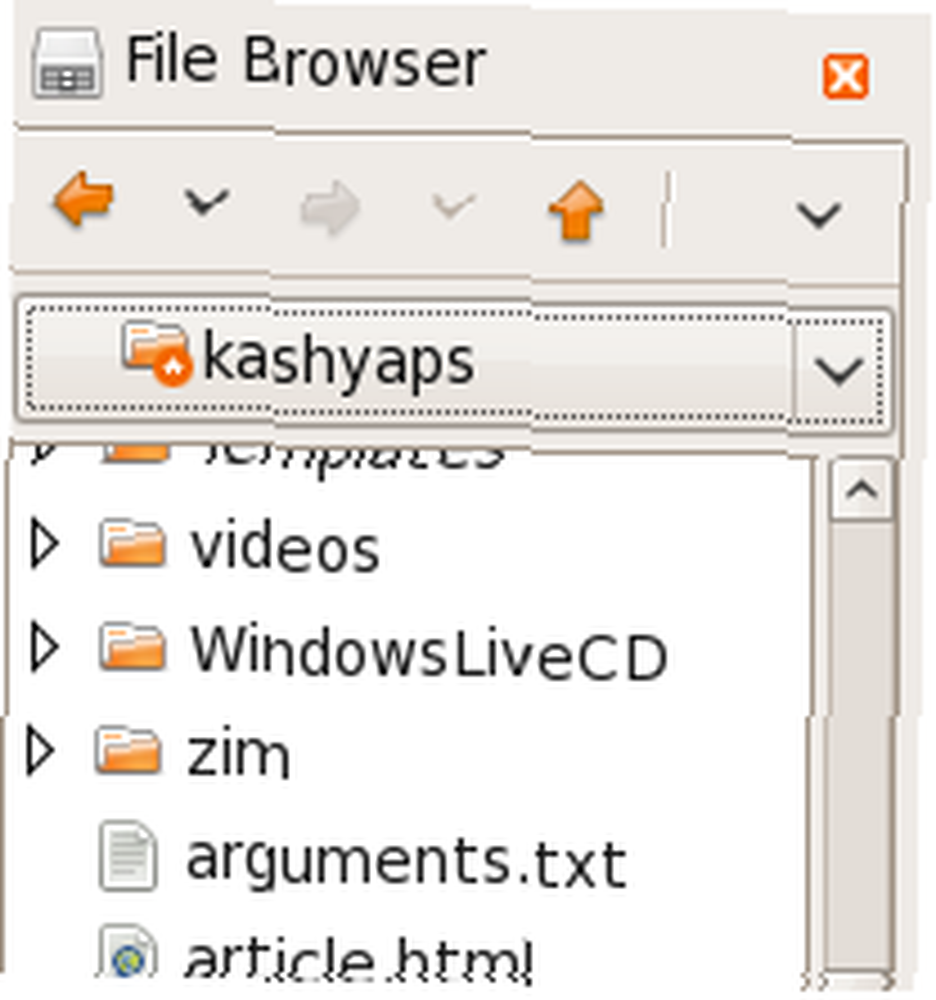
Vous permet de parcourir les répertoires et les fichiers dans le volet latéral. Choisissez le fichier que vous souhaitez éditer, double-cliquez dessus et elle s'ouvrira dans un nouvel onglet.
Carte de caractère (incluse dans gedit-plugins)
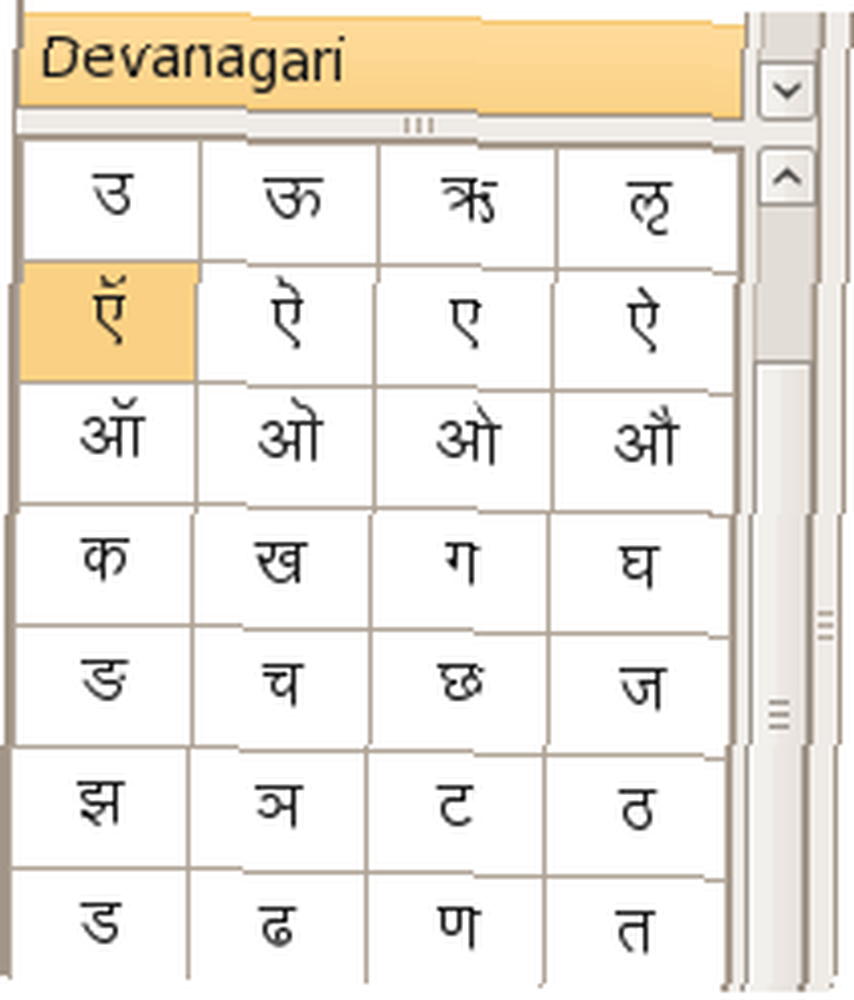
Donc, vous voulez taper dans une langue différente? Des problèmes de clavier? ou vous vous demandez d'où vient µtorrent obtient son µ? Ne cherchez pas plus loin que le plugin de cartes de caractères. Activez-le et vous pourrez voir la carte des personnages dans le volet latéral. Cliquez simplement sur le caractère que vous souhaitez insérer et il sera inséré dans le fichier..
Navigateur de classe
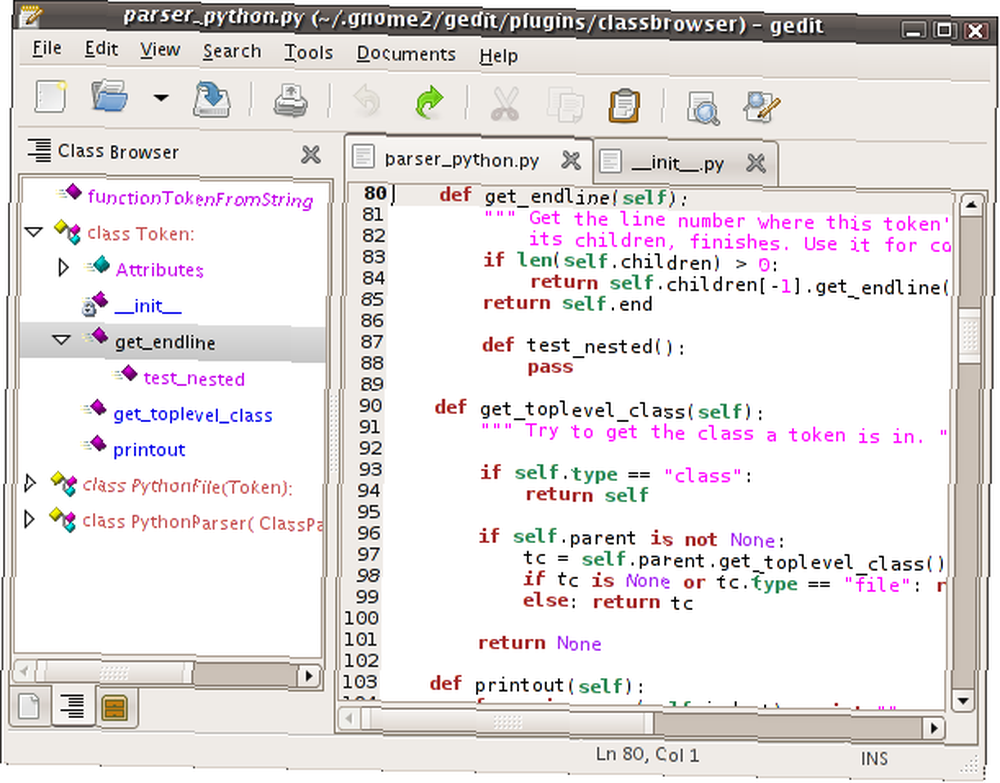
Comme son nom l'indique, ce plug-in vous fournit un navigateur de classes pour parcourir les fichiers source. Vous pouvez obtenir une vue d'ensemble des différents identifiants utilisés dans le code dans le volet latéral de gedit une fois que vous avez activé ce plugin..
Achèvement des mots du document
Ce plugin apporte Auto Complete à gedit. Pendant que vous tapez, ce plugin tentera de compléter le mot actuel, en fonction des mots précédemment apparus dans le document actuel. Vous pouvez le configurer pour la saisie semi-automatique ou proposer des suggestions lorsque vous appuyez sur Ctrl + Entrée.
Outils externes (inclus dans gedit-plugins)
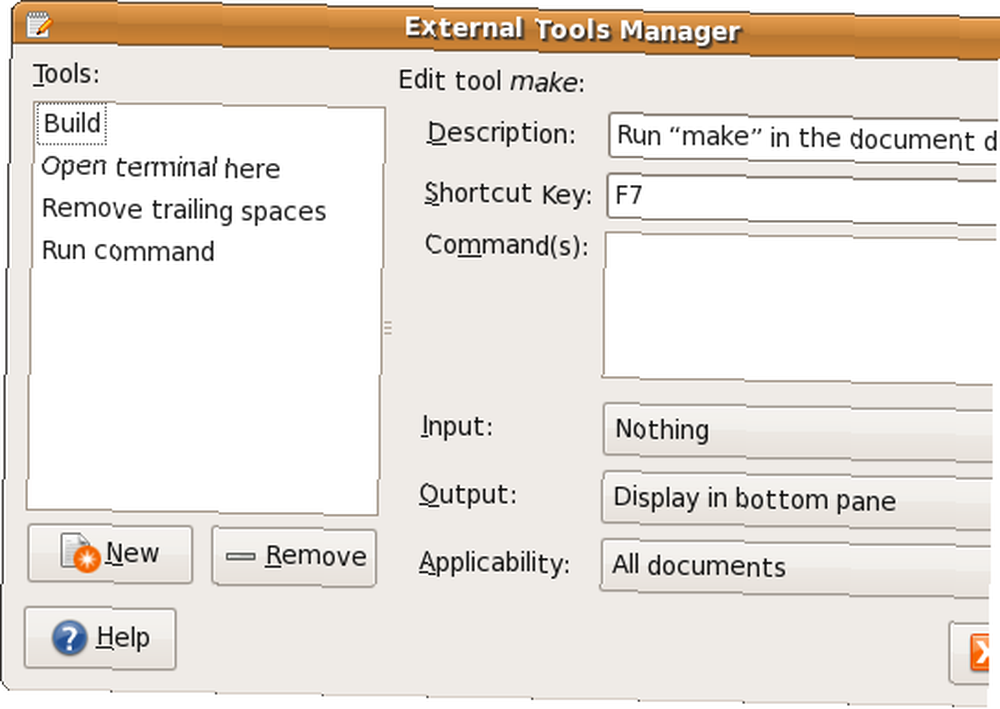
Le plugin Outils externes vous permet d’ajouter des entrées personnalisées au menu Outils. Les entrées peuvent exécuter des commandes externes sur le fichier actuel. Un outil tout à fait indispensable pour tout ce qui peut être réalisé avec les fichiers texte et la ligne de commande Linux. Fortement recommandé si vous effectuez tout type de travail répétitif sur des fichiers texte.
Trier et vérifier l'orthographe (inclus dans l'installation par défaut)
À quoi sert un éditeur de texte sans la possibilité de vérifier votre orthographe? Pourtant, la plupart des éditeurs de texte n'ont pas cette fonctionnalité. Activez le plugin Spell pour ajouter la fonctionnalité Vérification orthographique à gedit. Le plugin de tri vous permet en revanche de trier le texte choisi. Vous n'avez pas besoin d'utiliser sort / sed / awk pour trier le fichier pour vous. Cela peut être fait directement depuis gedit
Plugin LaTeX
Le plugin LaTeX vous aide à écrire et à compiler du code LaTeX. Avec des fonctionnalités telles que la complétion du code LaTeX, couplée à la puissance d'autres plugins, gedit avec le plugin LaTeX peut grandement simplifier votre travail. Le plugin LaTeX peut également être utilisé pour les bibliographies BibTeX.
Session Saver (inclus dans gedit-plugins)
L'économiseur de session vous permet de sauvegarder votre espace de travail actuel dans gedit tel quel. Ainsi, lorsque vous restaurez une session ultérieurement, vous pouvez commencer exactement à l'endroit où vous avez quitté votre travail..
Extraits de code (inclus dans l'installation par défaut)
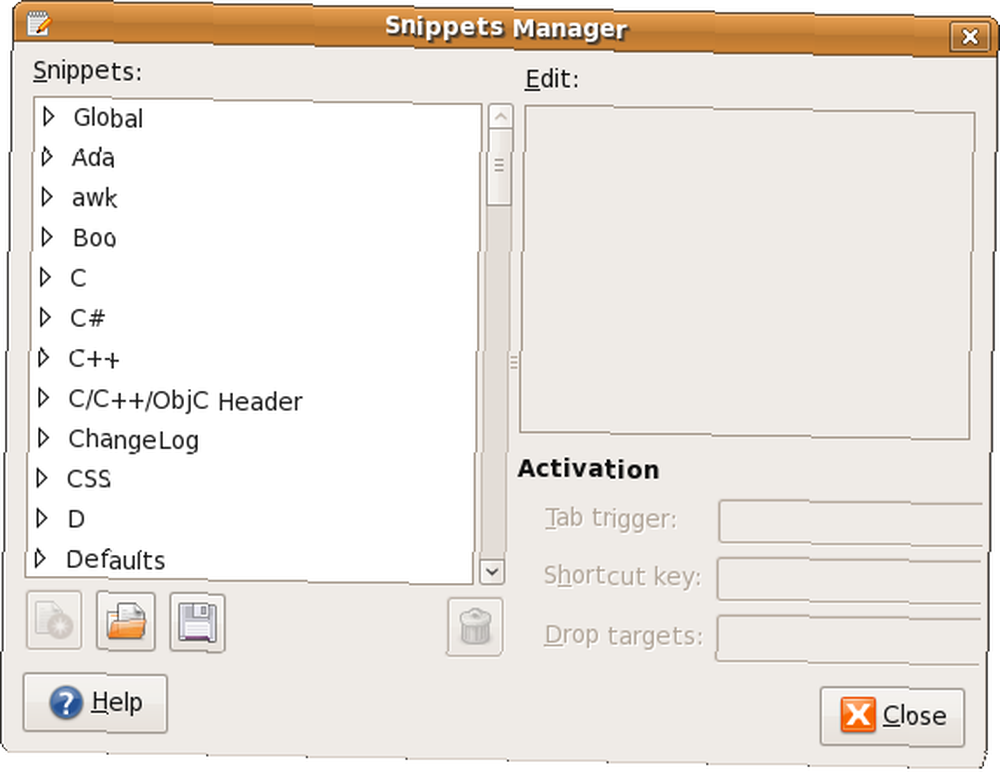
Le plug-in Snippets vous permet d'insérer des phrases et du texte fréquemment saisis à l'aide de raccourcis clavier ou d'un shortcode. Vous pouvez configurer vos propres extraits de sorte que, si vous tapez quelque chose comme MUO, MakeUseOf.com le remplace automatiquement. Snippets est l’un de mes favoris personnels et peut vous faire économiser beaucoup de frappe..
Onglets Étendre
Ajoute les fonctionnalités utiles de Firefox aux onglets de gedit, notamment la possibilité d’annuler un onglet fermé, de fermer tous les autres onglets, de fermer tous les onglets et de fermer les onglets situés à gauche de l’onglet en cours. Très utile si vous travaillez avec beaucoup de fichiers simultanément
Plus?
Si vous êtes un programmeur qui utilise l'éditeur de texte de temps en temps pour éditer du code, gedit dispose de plugins impressionnants pour faciliter votre travail. Le sélecteur de couleur (gedit-plugins) vous permet de choisir visuellement une couleur et d'insérer sa valeur hexadécimale dans votre code. Le commentaire de code vous permet de commenter / supprimer le commentaire sélectionné avec une seule commande. Il existe des plugins pour ranger votre code HTML, retrait, correspondance. accolades et puis il y a la console python et beaucoup d'autres. Si vous utilisez gedit à des fins générales, vous pouvez explorer les signets, splitview et envoyer directement le fichier texte à partir de gedit avec des plugins. Tous ceux-ci et beaucoup d’autres sont mentionnés sur Gnome Live. Certains liens sont cassés et certains plugins ne fonctionnent pas comme prévu, vous risquez donc d'être un hit et une version d'essai.
Ce qui m'a vraiment incité à écrire cet article est que beaucoup de gens ne se rendent pas compte qu'un programme tel que gedit (considéré comme un simple éditeur de texte) peut prendre en charge autant de fonctionnalités supplémentaires via des plugins. Une des raisons pourrait être que les gens ne s’inquiètent guère de la définition des préférences pour les éditeurs de texte et que l’option des plugins est enfouie au plus profond des préférences. Je suis curieux de savoir combien de nos lecteurs ont entendu parler des plugins gedit. Les geeks le savaient sûrement, nous pouvons donc nous attendre à quelques suggestions de plugins dans les commentaires. Quels sont vos favoris?











